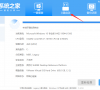戴尔灵越7000笔记本如何使用u盘启动盘安装win7系统?
戴尔灵越7000是一款拥有着强大性能的娱乐型影音笔记本电脑,采用了intel第十代酷睿i7处理器以及集成显卡,能够让用户们有着不错的游戏体验,那么戴尔灵越7000笔记本如何使用u盘启动盘安装win7系统呢?今天为大家介绍戴尔灵越7000笔记本使用u盘启动盘安装win7系统的操作教程。

更新日期:2022-04-20
来源:系统部落
当我们遇到电脑出现无法开机的情况下,只能通过U盘去对电脑进行重装,这个时候就需要制作U盘启动盘,那么系统之家的U盘启动盘要如何制作呢?下面就和小编一起来看看系统之家制作U盘启动盘的教程吧。
系统之家制作U盘启动盘的教程
一、u盘启动盘制作前准备(注意操作前备份好u盘有用的资料)
1、U盘一个(尽量使用8G以上的U盘)。
2、下载U盘启动盘制作工具:系统之家装机大师。
3、ghost或ISO系统镜像文件,也可以直接用U盘工具在线下载重装。
4、一台正常联网可使用的电脑。
二、制作启动U盘步骤
1、首先,关闭所有的杀毒软件,然后运行系统之家装机大师软件,软件会进行提示,仔细阅读后,点击我知道了进入工具。
2、进入工具后,在最上方选择U盘启动,进入U盘启动盘制作界面。
3、保留默认格式和分区格式,无需手动更改。
4、点击开始制作,工具会自动提示是否开始制作。注意:制作工具将会清理U盘中所有的数据且不可恢复,请提前存储U盘中重要数据文件。
5、等待U盘制作完毕。
6、U盘制作完毕后,工具会进行提示,并且显示当前电脑的开机U盘启动快捷键。
7、制作完毕后,需要测试当前U盘启动盘是否制作完成。需要点击右下方 模拟启动-BIOS启动,查看当前U盘启动盘是否制作成功。
8、稍等片刻,成功显示此界面则为成功。
9、然后关闭软件,用户需要将下载好的系统移动到U盘中即可。
戴尔灵越7000笔记本如何使用u盘启动盘安装win7系统?
戴尔灵越7000是一款拥有着强大性能的娱乐型影音笔记本电脑,采用了intel第十代酷睿i7处理器以及集成显卡,能够让用户们有着不错的游戏体验,那么戴尔灵越7000笔记本如何使用u盘启动盘安装win7系统呢?今天为大家介绍戴尔灵越7000笔记本使用u盘启动盘安装win7系统的操作教程。

u盘启动盘无法进入引导安装系统如何解决?
u盘安装系统是用户常用的一种重装方式,虽然看起来很简单,但是一些细节不注意的话就很容易造成失败。就有用户反馈u盘启动盘无法进入引导安装系统,这该怎么办?下面小编就给大家介绍一下详细的解决办法。

hp elitebook设置u盘启动盘装win10系统教程
hp elitebook是一款商务办公笔记本电脑,搭载了英特尔酷睿11代i7处理器以及发烧级核芯显卡,能够让用户们有着不错的办公体验,那么hp elitebook笔记本如何使用设置u盘启动盘安装win10系统呢?今天小编为大家分享hp elitebook设置u盘启动盘装win10系统教程。

U盘被制作成启动盘怎么恢复?启动盘恢复成普通u盘
很多用户在使用U盘重装时,都需要先将U盘制作成启动盘,那重装系统之后要怎么把启动盘的U盘恢复成普通U盘呢?针对这个问题,小编就给大家讲述一下U盘被制作成启动盘恢复普通U盘的教程。

小米笔记本电脑pe怎么进?石大师u盘制作启动盘教程
小米笔记本电脑pe怎么进?pe系统是一个独立的小系统,通过pe系统可以快速的对系统进行重装或者对系统进行设置调整,那么小米笔记本想要进入pe应该怎么操作呢?首先需要制作u盘启动盘,小编推荐使用石大师装机工具,轻松完成u盘启动盘的制作,来看看具体教程吧

u盘启动盘制作完成后怎么重装系统?
u盘重装系统的话,第一步就需要先制作u盘启动盘。有网友就反映自己的u盘启动盘制作完成后怎么装系统呢?其实安装系统的方法很简单,下面小编就来教教大家u盘启动盘制作完成后怎么重装系统。
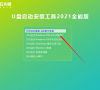
小白制作u盘启动盘的教程步骤
想要使用小白装机工具来制作u盘启动盘重装系统,但是自己有不清楚具体的操作步骤怎么办?方法很简单,下面小编就给大家展示一下小白制作u盘启动盘的教程步骤。

惠普笔记本怎么进入pE系统?系统之家u盘启动盘制作教程
惠普笔记本怎么进入pE系统?pe系统在默认的系统中,是没有附带的,但是用户可以通过制作u盘启动盘来启动进入pe解决问题,借助系统之家u盘工具,可以轻松的一键完成制作,来看看详细的制作教程吧。
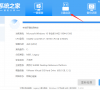
怎样制作u盘启动盘重装win10系统?
当win10系统出现了比如说蓝屏,死机崩溃等故障,无法进系统了,因此需要通过制作u盘启动盘安装系统来解决问题。那怎样制作u盘启动盘重装win10系统呢?今天小编就教下大家制作u盘启动盘重装win10系统的教程。

win7怎么进入pe系统启动U盘?系统之家u盘启动盘制作教程
win7怎么进入pe系统启动U盘?pe系统是独立的一个有限服务的最小Win32子系统,在win7系统中想要进入pe系统的话,就必须先制作u盘启动盘,那u盘启动盘要怎么快速的制作呢?系统之家u盘工具可以轻松的一键完成,来看看详细的制作教程吧。
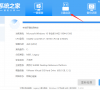
台式华硕电脑怎么进入pe系统?系统之家u盘启动盘制作教程
台式华硕电脑怎么进入pe系统?pe系统是带有有限服务的最小Win32子系统,可以运行Windows安装程序及脚本等,帮助用户快速的进行系统重装安装,调整设置等,那么台式华硕电脑要怎么进入pe系统呢?首先需要进行u盘启动盘的制作,小编推荐使用系统之家u盘工具
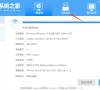
联想电脑管家怎么制作系统盘?联想电脑管家制作系统盘教程
联想电脑管家是联想自主研发的一款功能强大的电脑安全软件,那你知道联想电脑管家还能制作系统盘吗?如果大家想要使用联想电脑管家制作系统盘,那就不要错过下面的教程哦。

戴尔笔记本如何进入pe系统?石大师u盘制作启动盘教程
戴尔笔记本如何进入pe系统?戴尔笔记本有很多用户都在使用,但是想要进入pe系统进行相应操作的话,要怎么操作呢?首先用户需要借助u盘启动盘,默认的系统中是没有pe系统的,那u盘启动盘要怎么制作呢?使用石大师装机工具可以很轻松的实现,来看看具体的教程

如何u盘安装win7系统?石大师u盘win7系统安装教程
如何u盘安装win7系统?u盘的安全性高,在u盘上安装的系统跟本地硬盘的系统是完全独立的,因此现在越来越多小伙伴都选择使用u盘来安装系统了。那么u盘如何安装win7系统呢?下面小编就给大家带来详细教程。

华硕主板pe系统怎么进入?系统之家制作u盘启动盘步骤
华硕主板pe系统怎么进入?pe系统是独立于操作系统外的一个微型系统,不管任何品牌都可以进入pe系统,但是想要进入pe系统需要通过u盘启动盘,借助系统之家可以轻松的解决,以华硕主板为例,来看下具体的制作步骤吧。